前回の記事ではThirdPersonのグレーマンを乗っ取り、MetaHumanで作ったモデルを動かすことに成功しました。
前回は簡単な方法としてFootIKを無効にする方法を紹介しましたが、今回はFootIKを有効に戻す方法を紹介します。
まずは動かし方を知りたい!という方は前回の記事をご参照ください↓
Unreal Engin5(UE5)のFootIKとは?
おさらいにはなりますが、FootIKを有効にすることで段差での足の設置が自然になります。
AnimGraphを修正してFootIKを有効にする
まずはContent BrowserからABP_Bernice(場所:Content/Characters/Mannequins/Animations)をダブルクリックで開きます。
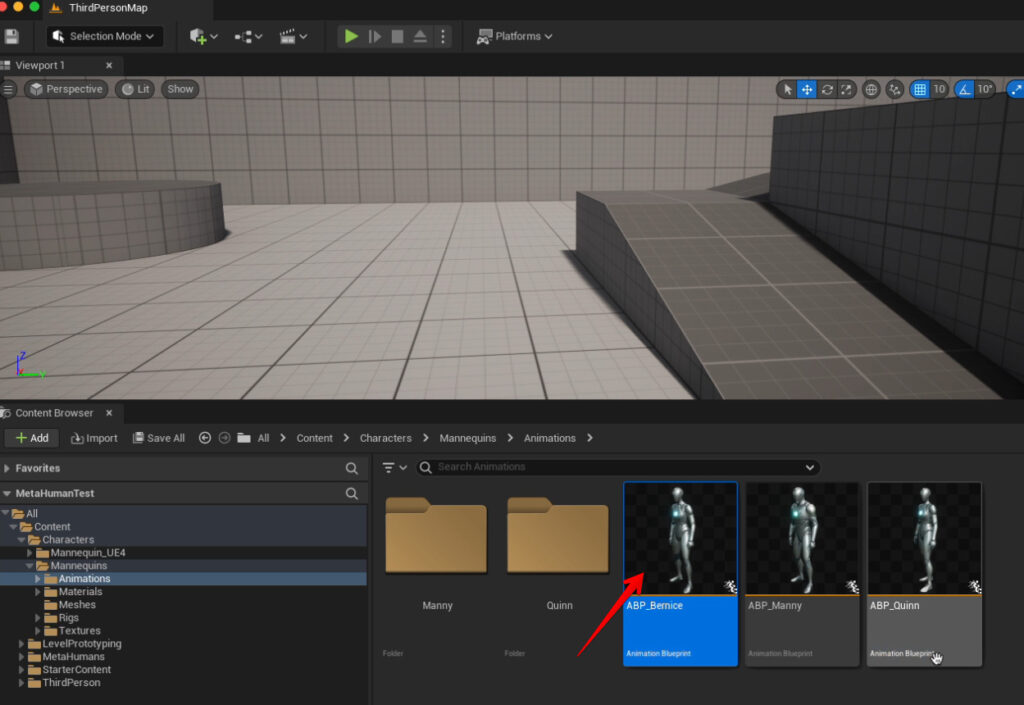
次に前回外したControl Rigを同じ位置に戻します。
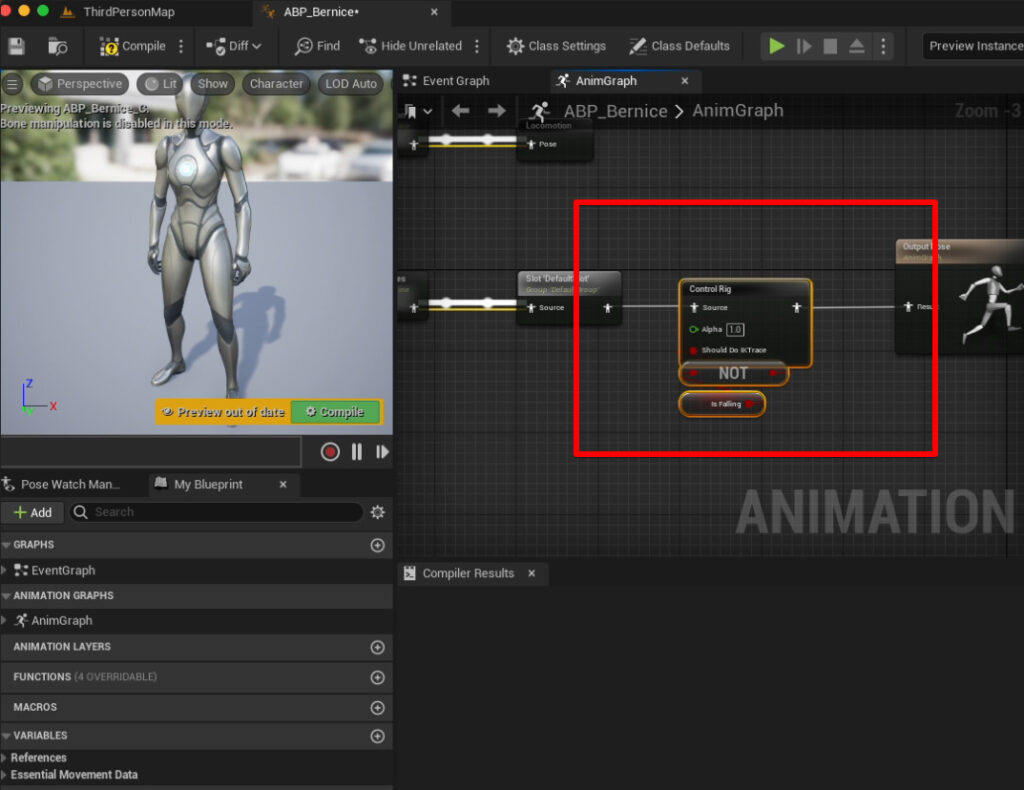
戻したControl Rigをダブルクリック。
CR_Mannaquin_BasicFootIKのウィンドウが開いたら、右上のPreview Scene Settings内のPreview Meshを「f_med_unw_body」に変更します。
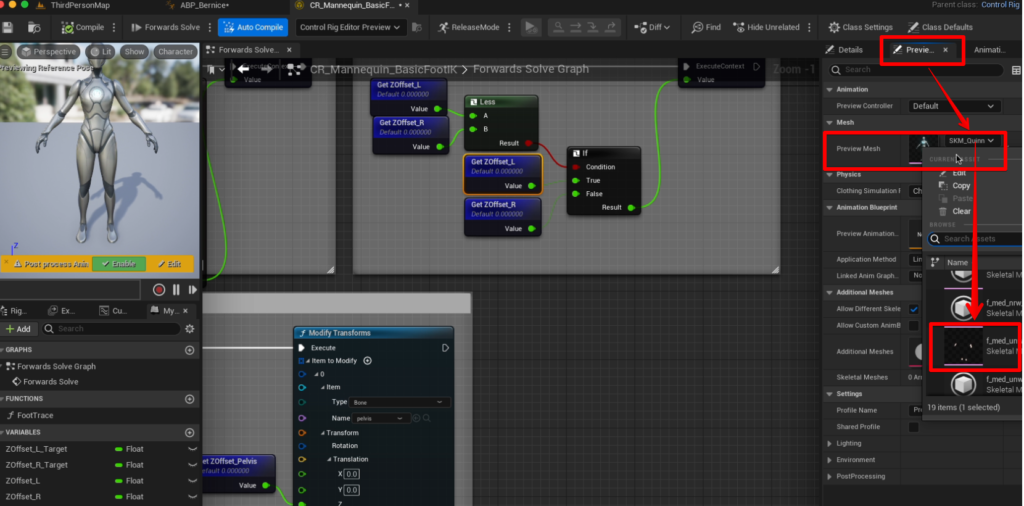
左下のRig Hierarchy内の全てのリグを選択し、右クッリクメニューからDeleteで削除します。
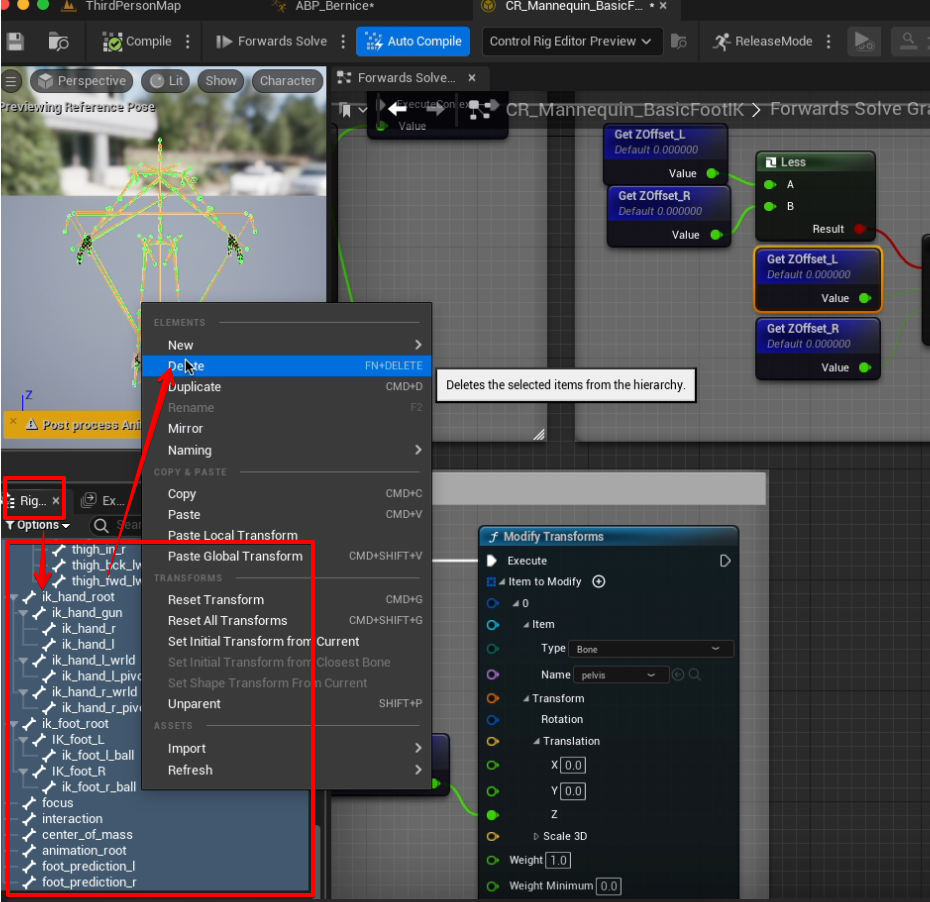
Import Hierarchyをクリックし、「f_med_unw_body」を選択しインポートします。
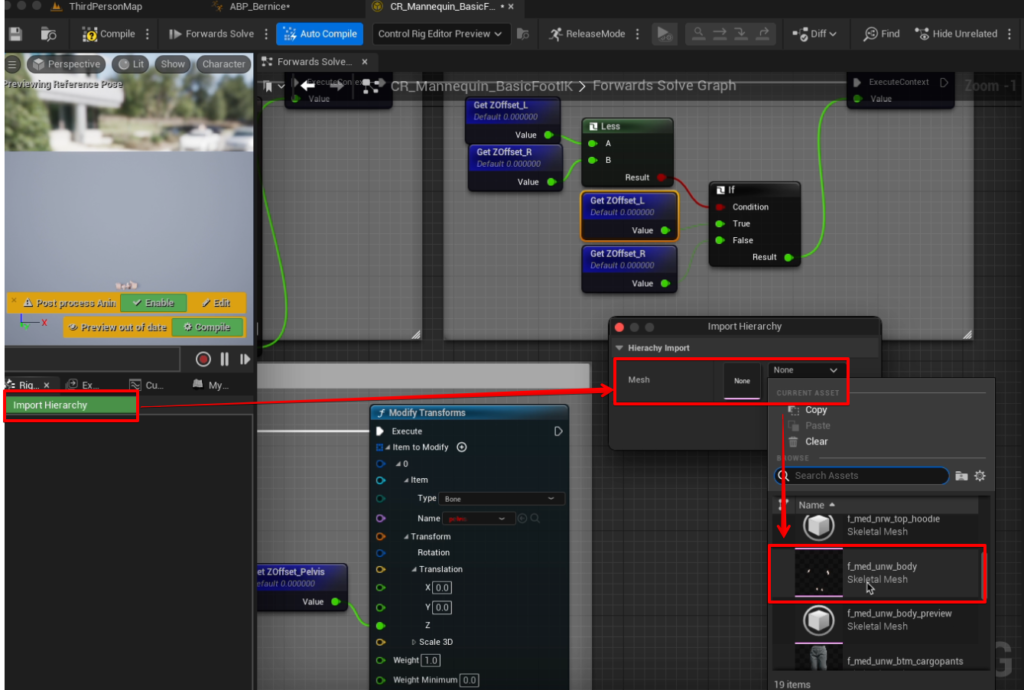
インポートしたリグから「foot_r」を探して、右クリックメニューのNew > New Boneでリグを追加し「IK_Foot_R」という名前にします。(名前が重要)
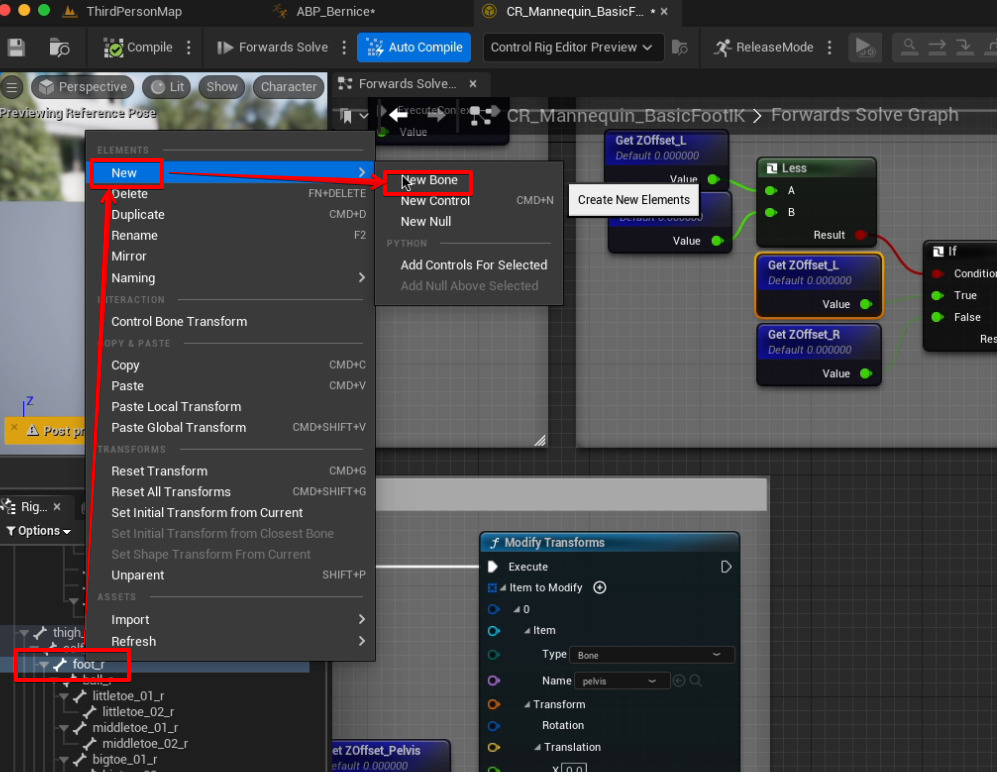
同じ容量で「foot_l」を探して、「IK_Foot_L」というリグを追加します。
もう一つ追加します。「root」見つけ出し、「IK_Root」を追加します。(こちらは名前はなんでもOK)
先ほど追加した「IK_Foot_R」「IK_Foot_L」を選択し「IK_Root」へ ドラッグ。親子関係にします。
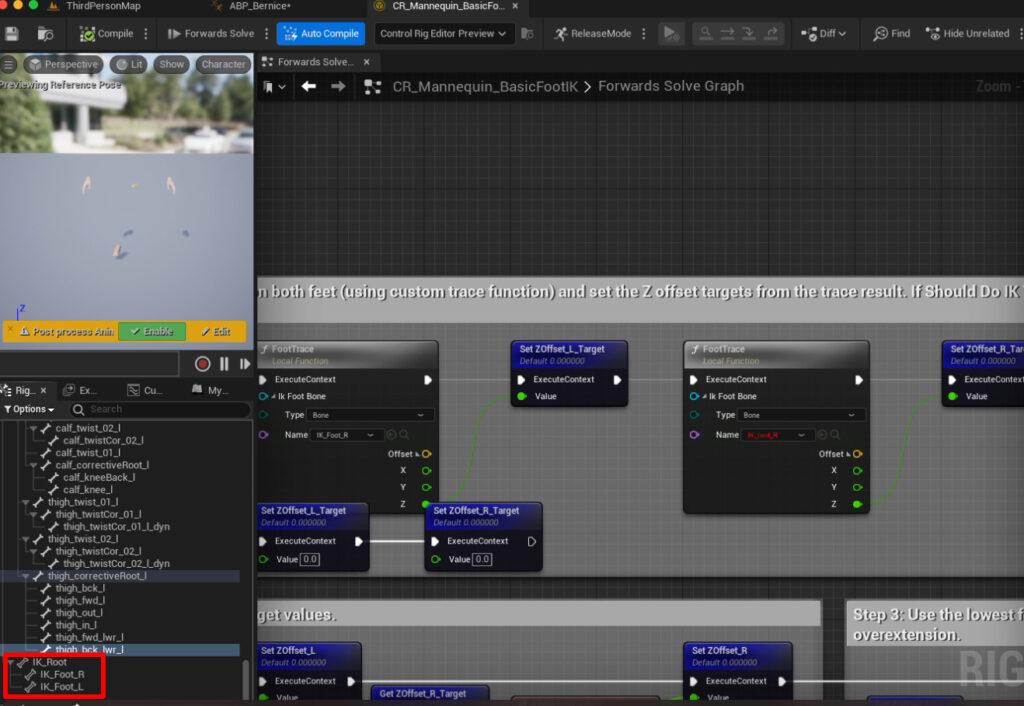
続いて、ノードを調整します。
画像のように、Forwards SolveとSequenceの間にノードを追加します。
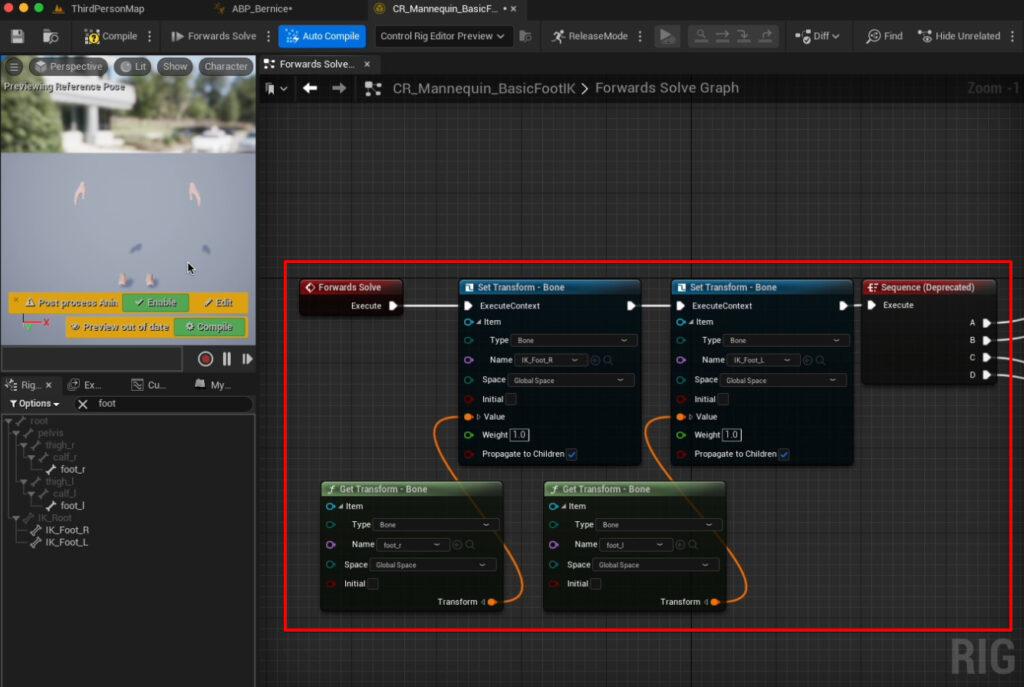
これでFootIKを有効にする作業は終了!……ですが、Compileを押すとAnimGraphに何やら警告が出ています。
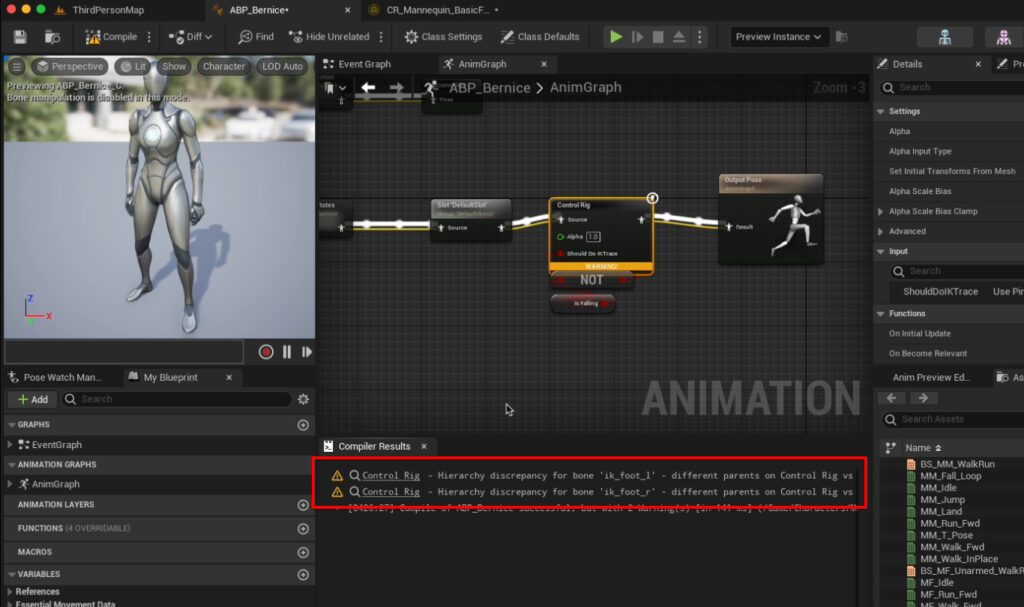
警告の内容は「追加した『IK_Foot_R』と『IK_Foot_L』が他で使われているリグと重複しているよ」ということ。
このままでも問題なく動くのですが、気になるのでそれぞれ「IK_FootR」「IK_FootL」と変更します。
これで警告もなくなりました。
初めから「IK_FootR」「IK_FootL」とすれば良いのでは?と疑問が出るかもしれませんが、その場合はもう少しノードを触る必要が出てしまうので、後から名前を変更するのがベターです。
まとめ
FootIKを有効にする方法を解説しました。
アニメーションブループリントを少し修正するだけで有効にできます。
高い品質が細部まで求められる映像作品やゲームには必要になってきますので覚えておきましょう。



コメント